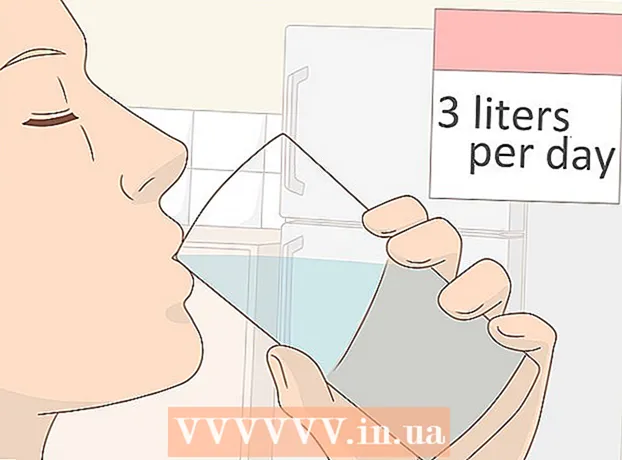Autor:
Laura McKinney
Fecha De Creación:
5 Abril 2021
Fecha De Actualización:
1 Mes De Julio 2024

Contenido
Si olvida el código de acceso de bloqueo de pantalla de su iPhone (código de acceso), puede borrar los datos de su teléfono y el código de acceso usando iTunes, luego restaurar sus datos de respaldo. Su contraseña se eliminará durante la operación, lo que le permitirá restablecer una nueva. También puedes usar Siri para manejar el bloqueo de pantalla; sin embargo, es ilegal hacer esto en el iPhone de otra persona. Además, tenga en cuenta que omitir el código de acceso a través de Siri solo se aplica en iOS 9 y está sujeto a cambios; similar a otros métodos que le permiten omitir la contraseña, este es un error inesperado; Por tanto, Apple tiene la responsabilidad de corregirlo tan pronto como detecte el problema.
Pasos
Método 1 de 2: Omitir el bloqueo de pantalla en iOS 9.2.1
Asegúrese de que su teléfono esté ejecutando la versión correcta de iOS. Esta acción no funcionará en iPhone con iOS versión 9.3 y posterior; Es posible una degradación de la versión de iOS si no tiene miedo de hacer jailbreak a su iPhone, pero tenga en cuenta que esto evitará que esté cubierto por la garantía de Apple.

Asegúrese de que su iPhone esté bloqueado. Este método no deshabilita la contraseña de la pantalla, por lo que aún debe realizar el paso de recuperación de datos del iPhone para eliminar la contraseña de forma permanente.
Mantén presionado el botón "Inicio" durante 2 segundos para encender Siri.

Pregúntale a Siri por el momento. La pantalla mostrará un icono de reloj según la hora local.- Siri responde a la pregunta "¿Qué hora es?" (¿Qué hora es ahora?) Mejor que cualquier otra pregunta (como "¿Me puedes decir la hora?" (¿Me puedes decir la hora?), Etc.).
Toque el icono del reloj para abrir el menú Reloj mundial.

Toque el signo "+" en la esquina superior derecha de la pantalla.
Escribe algunos caracteres en la barra de búsqueda en la parte superior de la pantalla. Estos caracteres no tienen por qué tener significado, simplemente escriba para seleccionar y luego copiar.
Mantén presionada la barra de búsqueda, luego suéltala para resaltar el texto.
Toque el texto nuevamente, luego seleccione "Copiar". Esto copiará el texto seleccionado para que puedas pegarlo de inmediato.
Toca la flecha a la derecha de "Copiar", luego selecciona "Compartir" para abrir un menú con más opciones para compartir.
Toque la opción "Mensaje" para abrir una nueva ventana de redacción de mensajes.
Toque y mantenga presionado el campo "Para" en la parte superior de la pantalla, luego seleccione "Pegar".
Espere unos 2-3 segundos, luego presione el botón "Inicio". Esto minimiza la ventana de iMessage y lo lleva directamente a la pantalla de inicio. ¡Así que ha logrado evitar el bloqueo de pantalla en iOS 9.2.1! anuncio
Método 2 de 2: eliminar y restaurar datos usando iTunes
Conecte el cable del cargador de iPhone al teléfono y la computadora. El extremo USB del cable de carga (el extremo grande) se conecta a la computadora, mientras que el extremo pequeño se conecta al puerto de carga del iPhone.
- Si bien se puede usar cualquier cable de carga USB para iPhone, se recomienda que use el cable de carga que viene con su iPhone para obtener mejores resultados.
Abre iTunes en tu computadora si aún no se ha abierto. Según el modelo de su computadora, es posible que deba confirmar que desea abrir iTunes automáticamente después de conectarse a su teléfono.
Espere a que su iPhone se sincronice con iTunes. La barra de herramientas en la parte superior de la ventana de iTunes mostrará "Sincronizando el iPhone (Paso de)". Una vez que su iPhone haya terminado de sincronizarse con iTunes, puede comenzar a sincronizar. proceso de recuperación de datos.
Haga clic en "Dispositivo" para abrir la pestaña Resumen de su iPhone. Es el ícono de iPhone debajo de la pestaña "Cuenta".
Haga clic en "Hacer copia de seguridad ahora" debajo de la sección "Copias de seguridad". Si bien este paso no es necesario, es una forma de asegurarse de que sus datos estén actualizados al restaurar desde el punto de la copia de seguridad.
- Si la copia de seguridad automática está activada, no es necesario que vuelva a realizar una copia de seguridad: se realiza una copia de seguridad de su teléfono tan pronto como se conecta a su computadora. Verifique la última fecha de copia de seguridad en "Copias de seguridad" para confirmar que se ha realizado una copia de seguridad de los datos de su teléfono.
- Al hacer una copia de seguridad de su teléfono, puede seleccionar iCloud para hacer una copia de seguridad de sus datos en su cuenta de iCloud o "Esta computadora", para guardar los datos de su teléfono en la computadora actual.
Haz clic en "Restaurar iPhone" en la sección de información del iPhone en la parte superior de la página de iTunes.
- Si "Buscar mi iPhone" ya está activado, iTunes le pedirá que lo apague antes de que se lleve a cabo la restauración. Para hacerlo, abra la aplicación Configuración para abrir la configuración, desplácese hacia abajo y seleccione "iCloud", desplácese hacia abajo nuevamente y seleccione "Buscar mi iPhone", luego presione el control deslizante. Junto a "Buscar mi iPhone" a la derecha para desactivar Buscar mi iPhone. Es posible que deba ingresar su contraseña de iCloud para completar este paso.
Haga clic en "Restaurar y actualizar" para confirmar su decisión. Recuerde leer la información en la ventana emergente antes de continuar para ver qué sucede cuando realiza una copia de seguridad de su iPhone.
Haga clic en "Siguiente", luego seleccione "Aceptar" para comenzar el proceso de restauración. Eso significa que acepta los términos y condiciones de uso del software de Apple.
Espere a que se complete la recuperación de datos. Esto puede demorar unos minutos ya que iTunes elimina y reinstala iOS en su teléfono.
Seleccione el punto de restauración en la opción "Restaurar desde esta copia de seguridad". Haga clic en la barra de herramientas con el nombre de su iPhone para hacer esto.La fecha y la ubicación de la copia de seguridad seleccionada aparecerán debajo de la barra; seleccione la hora más cercana para obtener mejores resultados.
- Haga clic en el círculo junto a "Restaurar desde esta copia de seguridad" para mostrar la información si esta no es su opción predeterminada.
Haga clic en "Continuar" para iniciar el proceso de recuperación de datos. Por lo tanto, iTunes comenzará a restaurar los datos del teléfono; Verá "Tiempo restante" debajo de la ventana de recuperación de datos que se acaba de mostrar.
- La recuperación de datos lleva bastante tiempo, generalmente alrededor de 20 a 30 minutos, dependiendo de la cantidad de datos que tenga que recuperar.
Desliza las palabras "Deslizar para desbloquear" en la pantalla de tu teléfono. Esta es la operación de desbloqueo de pantalla; ¡Tenga en cuenta que no necesitará ingresar un código de acceso!
- Puede establecer un nuevo código de acceso en su teléfono en cualquier momento desde la pestaña "Código de acceso" en la aplicación Configuración.
Ingrese la contraseña de su ID de Apple cuando se le solicite recuperar los datos en el teléfono. Tenga en cuenta que las aplicaciones de su teléfono pueden tardar un poco en actualizarse y volver al estado anterior a la eliminación. anuncio
Consejo
- Si no recuerda la contraseña de su ID de Apple, puede restablecerla desde el sitio de iCloud haciendo clic en el enlace "¿Olvidó su contraseña?". (¿Olvidó su contraseña?) Y siga las instrucciones en pantalla.
- Para evitar que el código de acceso se omita a través de Siri, puede establecer un código de acceso para usar Siri en la pestaña "Código de acceso" en la aplicación "Configuración".
Advertencia
- Con iOS 9.3.3, no puede usar la operación de omisión del código de acceso a través de Siri para acceder al teléfono.
- Si no se ha realizado una copia de seguridad del teléfono antes de eliminarlo, no podrá restaurar los datos.